User manual - プリンタードライバー取扱説明書
Table Of Contents
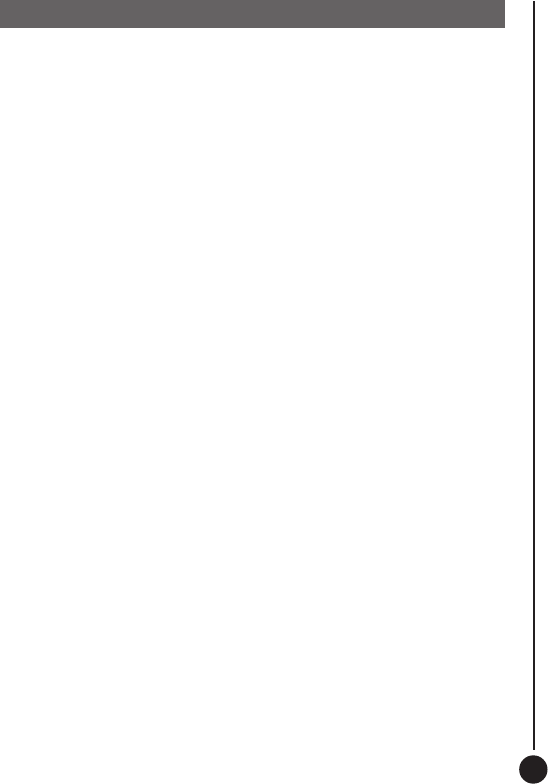
25
ラベルマイティ3からの印刷
KLD-700で、ラベルマイティ3から印刷するためには、あらかじめ以下
のいずれかの方法で「用紙情報」をダウンロードする必要があります(KLD-
700以外の機種では、「用紙情報」のダウンロードは必要ありません)。
・ラベルマイティ3のガイドメニューから「最新ラベル情報
Download」ボタンをクリックし、用紙情報をダウンロードする。
・「http://www.justsystem.co.jp/label」へアクセスし、用紙情報を
ダウンロードする。
ラベルマイティ3から印刷する手順は、以下のようになります。
1
Windowsの「スタート」をクリックし、「プリンタとFAX」を
クリックします(または、「スタート」をクリックし、コントロー
ルパネルを開いて「プリンタとFAX」をクリックします)。
2
使用するプリンターを右クリックし、表示されるメニューの中
から「通常使うプリンタに設定」を選びます。
3
ラベルマイティの「用紙の選択」ダイアログボックスで、ラベル
プリンターの機種名と用紙を選びます。
表示されている用紙品番は、「機種名」と「テープ種類」を表しています(詳
しくは【インフォメーション】に記載されている内容をご確認ください)。
4
ラベルマイティ上で必要な編集をして、印刷します。
• クラフトシールやファンシーテープを使用する場合は、プリンター
設定の用紙サイズを専用のものに設定し直す必要があります。
• KLD-700/EL-5000W/EL-700/KL-A50E/KL-S30では、余白
の設定を「小」でご使用ください。また、KL-E20/KL-E11では、余
白の設定は「大」のみになります。
• 余白の設定が「小」のときにテープの長さを約2 6 m m 以下に設定す
ると、オートカットされませんので、その場合にはハサミなどで
カットしてください。
• 印刷画面設定でプリンターをラベルプリンターに変更したときに、
用紙サイズが正しく設定されていないと、自動的に変更するための
メッセージが表示されます。
その他、ラベルマイティの詳しい操作方法については、ラベルマイティ
の取扱説明書をご覧ください。










